Es kann vorkommen, dass Sie sich bei einem Chromebook einer anderen Person angemeldet haben und vergessen haben, sich abzumelden. Da es sich um ein Google-Konto handelt, enthalten Sie offensichtlich viele Ihrer Daten wie Fotos, Zahlungsdetails und so weiter. Zum Glück handelt es sich bei Chromebooks ausschließlich um internetbasierte Geräte, sodass Sie sich von jedem Gerät aus einfach remote abmelden können. Hier ist wie
Lesen Sie auch:So starten Sie Apps beim Start in Chromebook
Melden Sie sich von Chromebook ab, wenn Sie nicht da sind
Melden Sie sich zunächst von Ihrem vertrauenswürdigen Gerät wie Ihrem PC oder Smartphone aus bei Ihrem Google-Konto an. Öffnen Sie dazu einen Webbrowser, gehen Sie zur Google-Suche> klicken Sie auf Ihr Profilbild> und klicken Sie auf "Google-Konto verwalten". Alternativ können Sie auf diesen Link klicken, um das Google-Konto direkt zu öffnen.
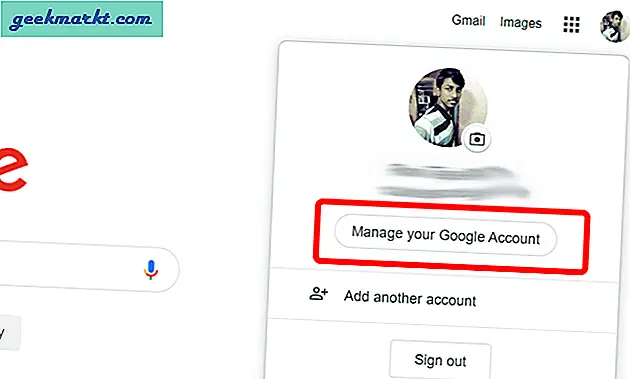
Scrollen Sie nun auf der Registerkarte "Sicherheit" nach unten, um einen Abschnitt mit dem Namen "Ihre Geräte" zu finden, und klicken Sie darunter auf "Geräte verwalten".
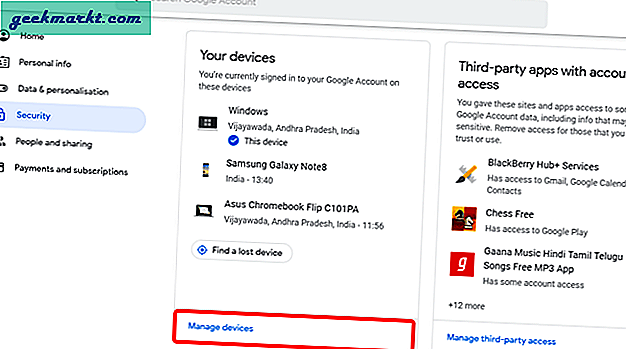
Wählen Sie nun das Chromebook aus, das Sie abmelden möchten
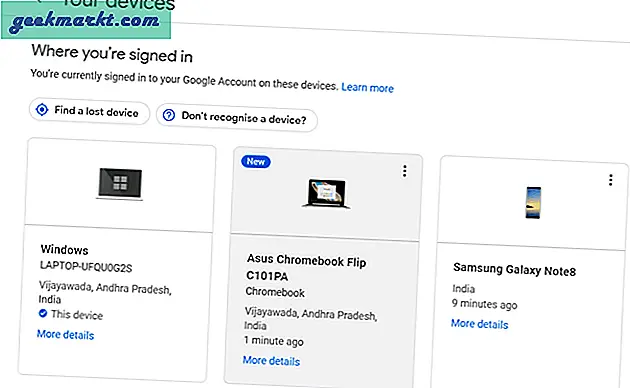
Klicken Sie nun auf den Signout-Chip und dann im angezeigten Popup erneut auf Signout.
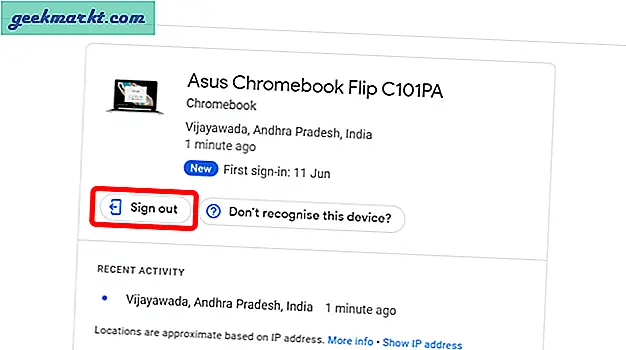
Sobald Sie sich abgemeldet haben, wird der Chrome-Browser auf dem Chromebook abgemeldet und ein Anmeldefehler angezeigt.
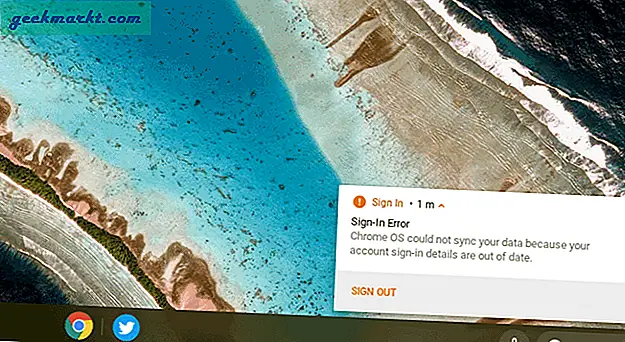
Fast alle von Ihnen installierten Apps werden abgemeldet, sind jedoch weiterhin verfügbar.
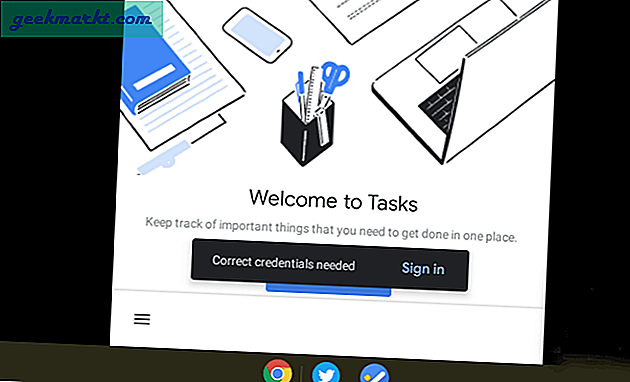
Sobald jemand auf die Option für Anmeldefehler klickt, wird er sich vollständig auf dem Chromebook abmelden und erneut zur Anmeldung auffordern.
Lesen Sie auch:So richten Sie Remotedesktop auf Chromebook ein
Einpacken
Es werden zwar nicht automatisch Personen abgemeldet, es ist jedoch eine hervorragende Option, um Ihre Daten und Ihr Google-Konto zu schützen. Denken Sie jedoch daran, dass Benutzer weiterhin auf einige Apps und die auf dem Chromebook unter Ihrem Konto gespeicherten Daten zugreifen können. Das Plus ist, dass es sich direkt vom Chromebook abmeldet, wenn das Chromebook bereits geschlossen ist.







